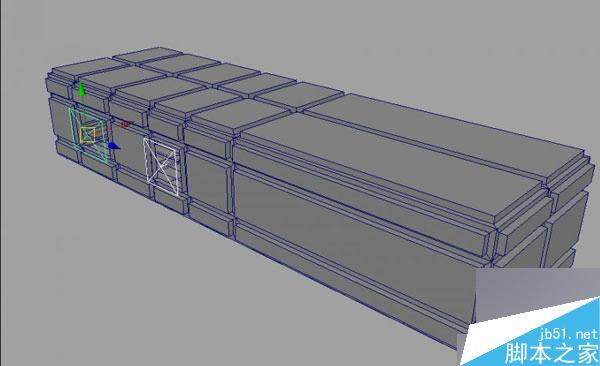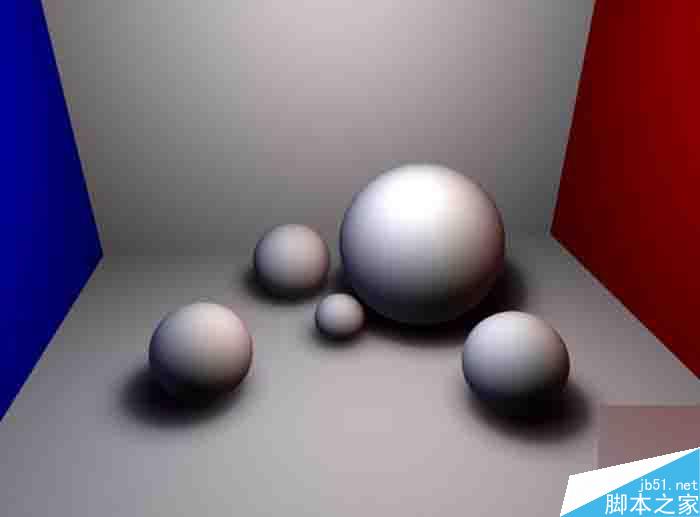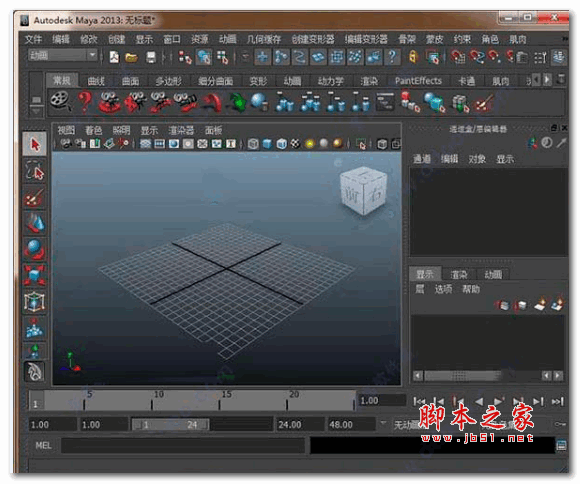MAYA灯光教程:自动设置灯光亮度
今天向朋友们介绍MAYA灯光教程之自动设置灯光亮度,许多人对于如何调节灯光亮度感到迷惑,我就是其中之一,特别是当灯光设置了衰减之后,往往是调一下亮度,渲染……祈祷……太亮……再调……再祈祷……太暗……太亮……痛苦……
那么强大的maya是否有更强大的功能让我们打光更轻松呢?这就是我们今天要学习的maya自动设置灯光亮度;
下面做的这个教程希望能够帮上大家一点忙。帮助大家更透彻的了解maya灯光 好了下面开始学习maya7.0强大的灯光系统
1、 建一个聚光灯,并将其设为二次方衰减。这是最常用的灯光。其它的也以此类推。Createlightsspot light..


(34 合在一起)
3、 下面将灯光和尺子工具连接起来:选择第1个locater,再选择spot light,按p,将这个locater作为spot light的子物体。移动灯光,发现尺子工具随之移动,但灯光并不指向第2个locater。
4、 选择第2个locater,再选择spot light,切换到animation菜单设置。Constrainaimoptions.

05将aim vector 改成0,0,-1。
按下add/remove.
这是移动灯光,发现第1个locater跟随灯光移动,而灯光总是瞄准第2个locater,而尺子显示的数据不断地变化。

6、 打开hypergraph。按住shift,选择spot light和distance dimension,显示其上下游节点。

07、 打开hypershade,从hypergraph中将spotLightShape1和distanceDimentionShape1用中键拖入hypershade工作区中

08、 打开hypershade。再创建如下几个节点:两个multiply divide节点、一个ramp texture节点。

09用中键将distanceDimentionShape1拖到multiply divede1上。选择other,开启connection editor。在左边选择distance,右边选择input1X
打开multiply divide的属性。设置operation为power。Input2X为2(如果是三次方衰减则设为3)。

10、 设置ramp纹理,将其颜色设为h0,s0,v1,无渐变。
11、 用中键将ramp拖到multi divide2上。选择other。左边选择outAlpha,右边选择input2X.
12、用中键将multiply divide1拖到multi divide2上,选择other。左边选择outputX,右边选择input1X。
13、打开multiply divide2的属性,设置operation为multiply。
14、用中键将multiply divide2拖到spotLightShape节点上,选择other。左边选择outputX,右边选择intensity。
15、这样随着灯光位置和目标点的位置不同,灯光亮度被自动调节,如果想更亮或者更暗,更改ramp texture的颜色v值就可以了。
以上就是MAYA灯光教程:自动设置灯光亮度,教程很不错,希望能对大家有所帮助!
版权声明
本文仅代表作者观点,不代表本站立场。
本文系作者授权发表,未经许可,不得转载。
本文地址:/3Dsheji/167136.html